Power Platform prehľad prostredia
A Power Platform prostredie je priestor na ukladanie, správu a zdieľanie obchodných údajov, aplikácií, četovacích robotov a tokov vašej organizácie. Slúži tiež ako kontajner na oddelenie aplikácií, ktoré môžu mať rôzne roly, bezpečnostné požiadavky alebo cieľové publikum. Spôsoby použitia prostredia závisia od vašej organizácie a aplikácií, ktoré sa snažíte vytvoriť. Napríklad:
- Môžete sa rozhodnúť, že všetky aplikácie alebo chatbotov vytvoríte v jednom prostredí.
- Môžete vytvoriť samostatné prostredia, v ktorých zoskupíte testovacie a produkčné verzie svojich aplikácií alebo chatbotov.
- Môžete vytvárať samostatné prostredia, ktoré zodpovedajú konkrétnym tímom alebo oddeleniam vo vašej spoločnosti, pričom každé z nich bude obsahovať relevantné údaje a aplikácie pre každú cieľovú skupinu.
- Môžete tiež vytvárať samostatné prostredia pre rôzne globálne pobočky vašej spoločnosti.
Rozsah Power Platform prostredí
Každé prostredie je vytvorené pod Microsoft Entra nájomníkom a k jeho prostriedkom môžu pristupovať iba používatelia v rámci daného nájomníka. Prostredie je tiež viazané na geografickú polohu, napr. USA. Keď v prostredí vytvoríte aplikáciu, bude táto aplikácia smerovať iba do údajových centier v rámci tejto geografickej polohy. Všetky položky, ktoré vytvoríte v tomto prostredí (vrátane chatbotov, pripojení, brán, postupov pomocou Microsoft Power Automate a iných), budú tiež viazané na polohu prostredia.
Každé prostredie môže mať jednu alebo žiadnu databázu služby Microsoft Dataverse, ktorá poskytuje úložisko pre aplikácie a chatboty. To, či budete môcť pre dané prostredie vytvoriť databázu, závisí od druhu licencie pre službu Power Apps, ktorú ste si zakúpili, a od vašich povolení v tomto prostredí. Viac informácií: Informácie o cene
Keď vytvoríte aplikáciu v prostredí, má táto aplikácia povolenie pripojiť sa iba k tým zdrojom údajov, ktoré sú taktiež nasadené v rovnakom prostredí, vrátane pripojení, brán, tokov a databáz Dataverse. Vezmime si napríklad scenár, v ktorom vytvoríte dve prostredia s názvom Test a Dev a taktiež v každom z týchto prostredí vytvoríte databázu Dataverse. Ak vytvoríte aplikáciu v prostredí Test, bude sa môcť pripojiť iba k databáze Test, nebude sa môcť pripojiť k databáze Dev.
Prostriedky môžete presúvať aj medzi prostrediami. Ďalšie informácie: Migrujte zdroje
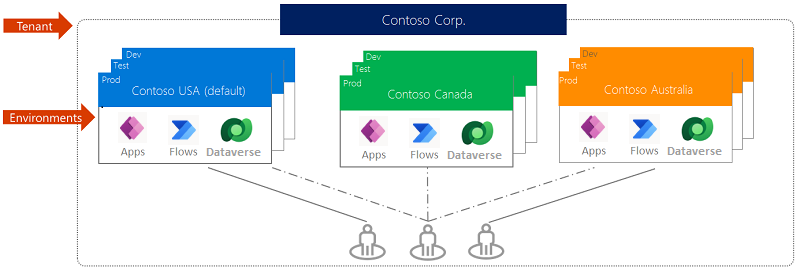
Power Platform environmentálne roly
Prostredia majú dve vstavané roly, ktoré poskytujú prístup k povoleniam v rámci prostredia:
- Rola správca prostredia môže vykonávať všetky administratívne akcie v prostredí vrátane nasledujúcich:
- Pridať alebo odstrániť používateľa alebo skupinu z prostredia správcu alebo roly výrobcu prostredia.
- Zriadenie databázy Dataverse pre prostredie.
- Zobrazovať a spravovať všetky prostriedky vytvorené v rámci prostredia.
- Nastavenie zásad ochrany pred únikom údajov. Ďalšie informácie: Spravujte zásady prevencie straty údajov
Po vytvorení databázy v prostredí môžete namiesto roly Správca prostredia použiť rolu Správca systému.
- Úloha tvorca prostredia môže vytvárať zdroje v prostredí vrátane aplikácií, pripojení, vlastných konektorov a tokov pomocou Power Automate.
Tvorcovia prostredí môžu tiež distribuovať aplikácie, ktoré v prostredí vytvorili, medzi iných používateľov v organizácii tým, že ich budú zdieľať s jednotlivými používateľmi, skupinami zabezpečenia alebo so všetkými používateľmi v organizácii. Ďalšie informácie: Zdieľanie aplikácie v Power Apps
Používatelia alebo skupiny s priradením k týmto roliam prostredia nezískavajú automaticky prístup do databázy prostredia (ak existuje). Je potrebné ho udeliť samostatne.
Používateľov alebo bezpečnostné skupiny je možné priradiť ku ktorejkoľvek z týchto dvoch rolí pomocou správca prostredia podľa krokov opísaných v Konfigurácia zabezpečenia používateľov pre prostriedky v prostredí.
Prostredia cyklu skorších vydaní
Môžete vytvoriť prostredia v podmnožine oblastí, ktoré získajú funkcie skoro, to znamená skôr, ako ich získajú prostredia so štandardným vydaním.
Schopnosť overiť vaše scenáre pred aktualizáciou kritických obchodných prostredí je skvelý spôsob, ako objaviť nové možnosti a zachytiť všetky aktualizácie, ktoré môžu ovplyvniť vaše scenáre. Pozrite si Vytváranie a spravovanie prostredí v Power Platform centre spravovania , kde sa dozviete, ako vytvoriť prostredia skorého vydania.
Power Platform typy prostredia
Existujú viaceré typy prostredí. Typ označuje účel prostredia a určuje jeho vlastnosti. V nasledujúcej tabuľke sú zhrnuté súčasné typy prostredí, s ktorými sa môžete stretnúť.
| Typ | Popis | Zabezpečenie |
|---|---|---|
| Výrobná verzia | Je určený na trvalú prácu v organizácii. Môže ho vytvoriť a vlastniť správca alebo ktokoľvek s Power Apps licenciou za predpokladu, že je k dispozícii 1 GB dostupnej kapacity databázy. Tieto prostredia sa vytvárajú aj pre každú existujúcu Dataverse databázu, keď je inovovaná na verziu 9.0 alebo novšiu. Výrobné prostredie je to, čo by ste mali používať v akomkoľvek prostredí, od ktorého ste závislí. | Úplná kontrola. |
| Predvolené | Ide o špeciálny typ produkčného prostredia. Každý nájomník má predvolené prostredie, ktoré sa vytvára automaticky. Jeho charakteristiky sú popísané v nasledujúcej časti Predvolené prostredie | Obmedzená kontrola. Všetci licencovaní používatelia1 majú rolu tvorca prostredia. |
| Izolovaný priestor | Ide o neprodukčné prostredia, ktoré ponúkajú funkcie ako kopírovanie a resetovanie. Prostredia izolovaného priestoru sa používajú na vývoj a testovanie, oddelene od výroby. Zriaďovanie prostredí izolovaného priestoru sa môže obmedziť na administrátorov (pretože vytváranie produkčného prostredia môže byť blokované), ale nie je možné blokovať konverziu z produkčného prostredia na prostredie izolovaného priestoru. | Úplná kontrola. Ak sa používa na testovanie, je potrebný iba prístup používateľa. Vývojári vyžadujú tvorca prostredia prístup na vytváranie zdrojov. |
| Skúšobné | Skúšobné prostredia sú určené na podporu krátkodobých testovacích potrieb a po krátkom čase sa automaticky vyčistia. Ich platnosť vyprší po 30 dňoch a sú obmedzené na jednu na používateľa. Poskytovanie skúšobných prostredí môže byť obmedzené na administrátorov. | Úplná kontrola. |
| Vývojár | Vývojárske prostredia sú vytvárané používateľmi, ktorí majú licenciu na plán pre vývojárov. Sú to špeciálne prostredia určené iba na použitie majiteľom. Poskytovanie vývojárskych prostredí môže byť obmedzené na správcov. Viac informácií: Vytvorenie riadiaceho prostredia. Vývojárske prostredie je k dispozícii, pokiaľ aktívne používate Power Apps plán vývojára. Viac informácií: Power Apps Plán pre vývojárov | Obmedzená kontrola. Skupiny zabezpečenia nemožno priradiť k prostrediam vývojárov. |
| Microsoft Dataverse for Teams | Dataverse for Teams Prostredia sa automaticky vytvoria pre vybraný tím, keď vytvoríte aplikáciu v aplikácii Teams pomocou aplikácie prvýkrát alebo nainštalujete aplikáciu z katalógu aplikácií. Viac informácií: O Dataverse for Teams životnom prostredí. | Obmedzená kontrola. Správcovia majú k dispozícii obmedzené nastavenia pre prostredia Teams. Nie sú k dispozícii žiadne prispôsobenia rola zabezpečenia ani priradenia. Členovia tímov sú automaticky priradení k ich typu členstva v tímoch – vlastníci, členovia a hostia – so zodpovedajúcim rola zabezpečenia priradeným systémom. |
1Používatelia s licenciou pre Power Apps, Power Automate, Microsoft 365 a Dynamics 365, samostatné licencie a bezplatné a skúšobné licencie.
Predvolené prostredie
Power Apps automaticky vytvorí jedno predvolené prostredie pre každého nájomníka, ktoré sa zdieľa so všetkými používateľmi v tomto nájomníkovi. Vždy, keď sa do služby Power Apps zaregistruje nový používateľ, je automaticky pridaný do roly Tvorca predvoleného prostredia. Do role správca prostredia predvoleného prostredia sa automaticky nepridajú žiadni používatelia. Predvolené prostredie je vytvorené v regióne, ktorý je najbližšie k predvolenému regiónu Microsoft Entra nájomníka, a je pomenované takto: "{Microsoft Entra názov nájomníka} (predvolené) ".
Nemôžete odstrániť predvolené prostredie. Predvolené prostredie nemôžete zálohovať manuálne; zálohovanie systému sa vykonáva nepretržite.
Predvolené prostredie je obmedzené na 1 TB úložnej kapacity. Ak chcete uložiť viac údajov, môžete vytvoriť produkčné prostredie. Predvolené prostredie má nasledujúcu kapacitu úložiska:
- 3 GB Dataverse Kapacita databázy
- 3 GB Dataverse Kapacita súborov
- 1 GB Dataverse Kapacita denníka
Kontrola kapacity vykonaná pred vytvorením nových prostredí vylučuje zahrnutú úložnú kapacitu predvoleného prostredia pri výpočte, či máte dostatočnú kapacitu na vytvorenie nového prostredia.
Priraďte správcov k predvolenému prostrediu
Microsoft 365 Power Platform administrátorom už nie je v predvolenom prostredí automaticky priradený Dataverse správca systému rola zabezpečenia. Ďalšie informácie o tom, ako získať prístup k role správcu systému, nájdete v časti Správa rolí správcu pomocou Microsoft Entra Privileged Identity Management. Do predvoleného prostredia sa ako správca automaticky nepridávajú žiadni ďalší používatelia. Aby ste sa vyhli možnosti administratívneho uzamknutia predvoleného prostredia, odporúčame vám priradiť správcu systému rola zabezpečenia niekoľkým dôveryhodným používateľom bez toho, aby ste týmto používateľom pridelili rolu správcu Power Platform . Viac informácií: Prostredia s Dataverse databázou
Premenujte predvolené prostredie
Predvolené prostredie je vytvorené pomocou konvencie pomenovania {Microsoft Entra názov nájomníka} (predvolené). Power Platform správcovia by mali zvážiť premenovanie predvoleného prostredia na niečo viac popisné, ako napríklad Prostredie osobnej produktivity , ktoré jasne vyjadruje zámer prostredia.
Poznámka
Po zmene názvu predvoleného prostredia ho stále môžete identifikovať z Power Platform centra spravovania ako jediné prostredie s prostredím Typ z Predvolené.
Ďalšie informácie: Upravte vlastnosti prostredia
Predvolené prostredie osvedčených postupov
Ďalšie informácie o predvolenom prostredí nájdete v časti Správa predvoleného prostrediat a Zabezpečenie predvoleného prostredia.
Výrobné a skúšobné prostredia
Prostredia môžete vytvoriť na rôzne účely. Skúšobné prostredie je určené na vyskúšanie prostredia a otestovanie používania databázy so službou Dataverse. Po určitom čase uplynie doba jeho platnosti.
Správa prostredí v centre spravovania platformy Power Platform
Svoje prostredia si môžete zobraziť a spravovať na stránke Prostredia v Power Platform centre spravovania.
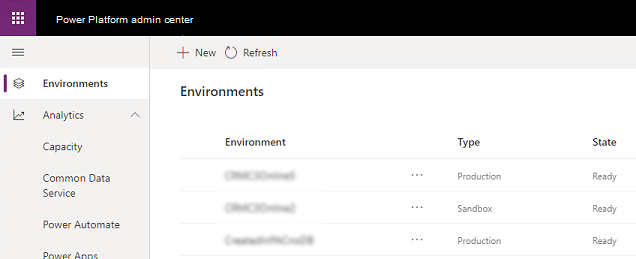
Môžete usporiadať a prehľadávať zoznam prostredí; je to užitočné, ak máte k dispozícii veľké množstvo prostredí.
Podrobnosti o prostredí
Výberom prostredia zobrazíte podrobnosti o tomto prostredí vrátane adresy URL, regiónu, v ktorom je hosťované, a verzie. Výberom možnosti Zobraziť všetko zobrazíte ďalšie podrobnosti o prostredí.
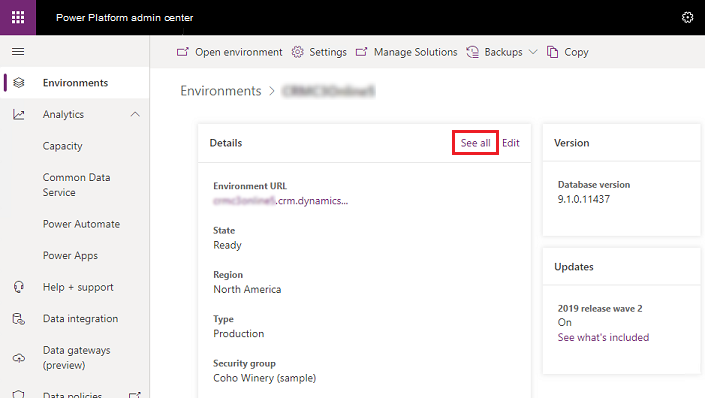
Ak chcete skontrolovať a upraviť podrobnosti prostredia, vyberte Upraviť .
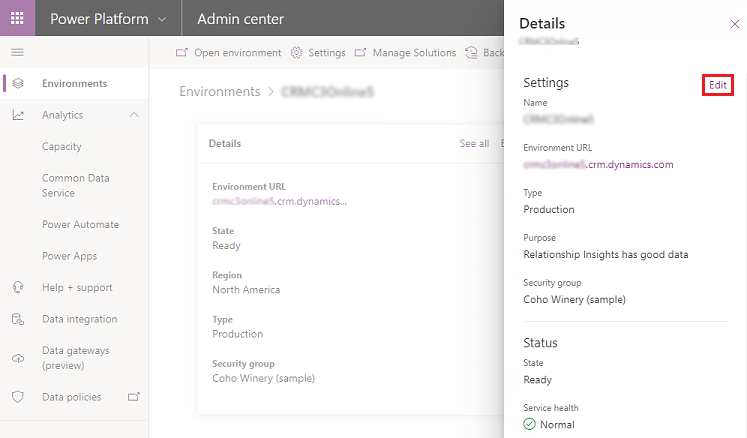
Umiestnenie prostredia
V závislosti od typu prostredia sa umiestnenie prostredia líši.
| Type | Informácie o umiestnení |
|---|---|
| Produkčné | Nastavené používateľom pri vytváraní. |
| Predvolené | Nastavte na domovské miesto nájomníka. Ak to chcete zmeniť, pozrite si Preferované umiestnenie prostredia. |
| Izolovaný priestor | Nastavené používateľom pri vytváraní. |
| Skúšobné | Nastavené používateľom pri vytváraní. |
| Vývojár | Ak je vytvorený cez administračný portál, umiestnenie je možné určiť počas vytvárania. Ak sa vytvorí počas registrácie, nastaví sa na domovské miesto nájomníka. Ak chcete upraviť, pozrite si Preferované umiestnenie prostredia. |
| Microsoft Dataverse for Teams | Nastavte na domovské miesto nájomníka. Ak to chcete zmeniť, pozrite si Preferované umiestnenie prostredia. |
Preferovaná lokalita prostredia
Ak chcete, aby sa prostredia Teams a prostredia vývojárov (vytvorené pri registrácii) vytvorili v umiestnení odlišnom od umiestnenia nájomníka, môžete pre svojho nájomníka nastaviť Preferované umiestnenie prostredia pomocou Power Platform Príkazy PowerShell. Táto zmena neaktualizuje existujúce prostredia a vzťahuje sa len na nové prostredia vytvorené po zmene. Tieto nastavenia nájdete v časti Nastavenia > PowerPlatform > Prostredia.
$requestBody = [pscustomobject]@{
powerPlatform = [pscustomobject]@{
environments = [pscustomobject]@{
preferredEnvironmentLocation = "unitedstates"
}
}
}
Set-TenantSettings -RequestBody $requestBody
Ak máte Office 365 multigeografického nájomníka , musíte nastaviť settings.powerPlatform.powerApps.environments.disablePreferredDataLocationForTeamsEnvironment na pravda pre hodnotu Preferované umiestnenie prostredia , ktorá sa má použiť.
$settings = Get-TenantSettings
$settings.powerPlatform.environments.disablePreferredDataLocationForTeamsEnvironment = $true
Set-TenantSettings -RequestBody $settings
Aktualizáciou tejto hodnoty sa aktualizuje predvolené umiestnenie, ktoré je vyplnené v prostredí vytvárania Power Platform centra spravovania.
História prostredia
História prostredia poskytuje správcom časovú os celého životného cyklu prostredia od momentu jeho vytvorenia až po jeho vymazanie so všetkými akciami vykonanými v prostredí medzi tým, ako sú úpravy, kopírovanie, resetovanie atď. Akcie vo formáte časovej osi sú:
- Názov akcie: napríklad vytvoriť
- Čas začatia
- Čas ukončenia: ak je to potrebné
- Inicioval: užívateľ
- Stav: napríklad úspešný alebo neúspešný
Ak chcete zobraziť históriu prostredia:
Prihláste sa do Power Platform centra správcov ako správca.
Vyberte Prostredia a potom zo zoznamu vyberte prostredie.
Na paneli príkazov vyberte História.
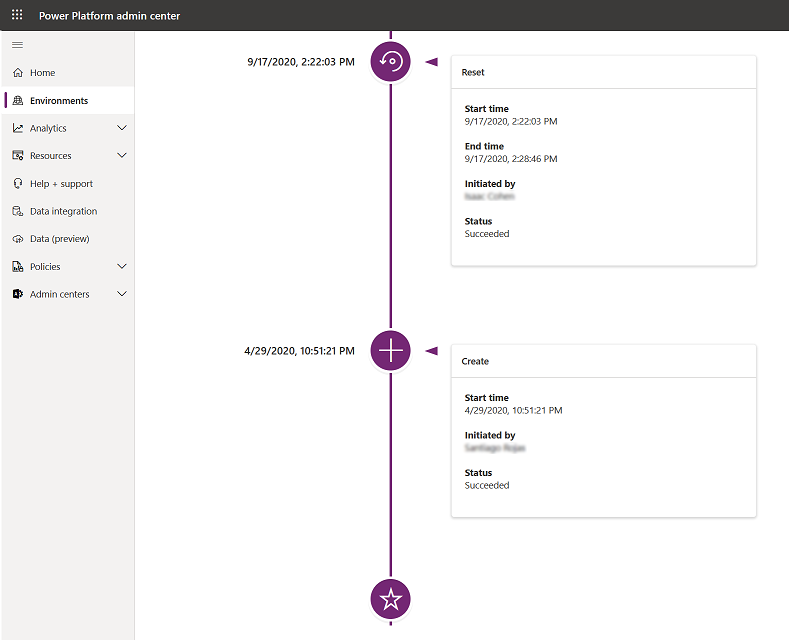
Poznámka
- Niektoré akcie, ako napríklad Upraviť, zobrazia úpravu ako akciu, ale nie podrobnosti akcie.
- Po úplnom odstránení prostredia sa vymaže aj história prostredia. Takže nemusí byť možné zistiť, kto odstránil prostredie po tom, čo bolo tvrdo odstránené.